יש לכם כבר חידון דיגיטלי? איזה כיף 🎉
בפוסטים הקודמים גילינו איך ליצור חידון ב־OrQuiz ואיך להפוך אותו לבלתי נשכח.
עכשיו הגיע הזמן לחלק הכי כיפי: הפעלת וניהול חידון OrQuiz 🎉
מתחילים בהפעלת המשחק ושיתוף הקישור לשחקנים.
אם עוד לא הגיע תאריך החידון ניתן להפעיל אותו לבדיקה בכפתור “בדיקת משחק (עד 3 שחקנים)”. ההנחיות להפעלה זהות גם להנחיות בחידון האמיתי.
כפתור “הפעלת המשחק כמנחה” או הקישור למנהל המשחק יובילו אתכם ישירות למסך השליטה בהפעלת החידון.
בפוסט הזה נגלה:
- איך להפעיל חידון בלחיצת כפתור פשוטה ⌨️.
- איך לנהל את הקצב ולעקוב אחרי השחקנים בזמן אמת.
- איך לשלוט בתצוגה, בשאלות ובתוצאות כדי להתאים את החוויה בדיוק לקהל שלכם.
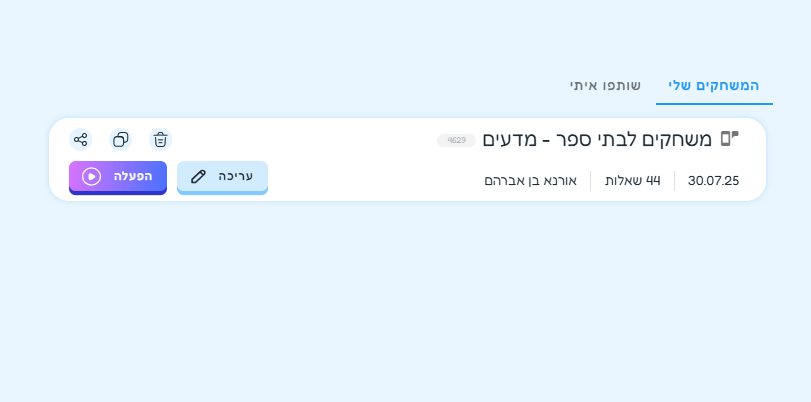
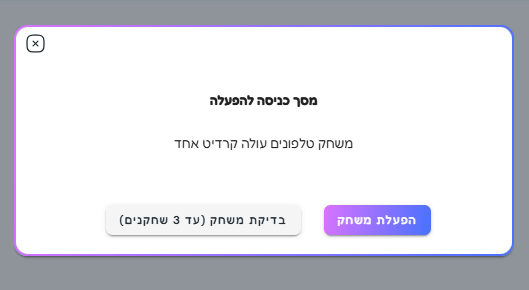
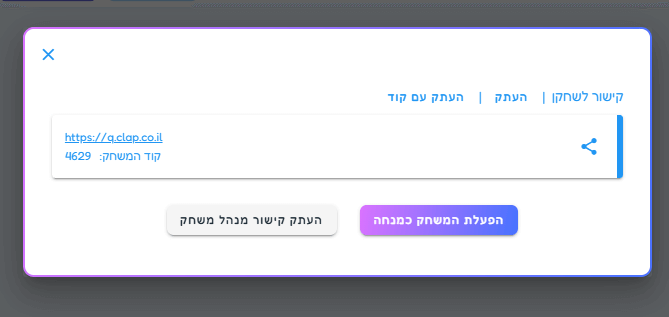

ניהול חידון בצורה הפשוטה ביותר
הדרך הכי מהירה להפעיל חידון OrQuiz היא פשוט ללחוץ על מקש הרווח במקלדת. בכל הקשה עוברים לשאלה הבאה, עד לסיום החידון – בלי מסכים מורכבים ובלי שלבים מיותרים.
הפעלה מהירה או ניהול החידון באמצעות פאנל הניהול של OrQuiz:
בלחיצה על מקש Esc תוכלו לעבור לפאנל הניהול או לחזור להפעלה פשוטה בכל שלב במשחק.
למי שרוצה שליטה מלאה, עם מסך הניהול המתקדם. נוכל לראות בזמן אמת את מצב המשתתפים, לדלג בין שלבים שונים, ואפילו לשנות את סדר השאלות תוך כדי המשחק.

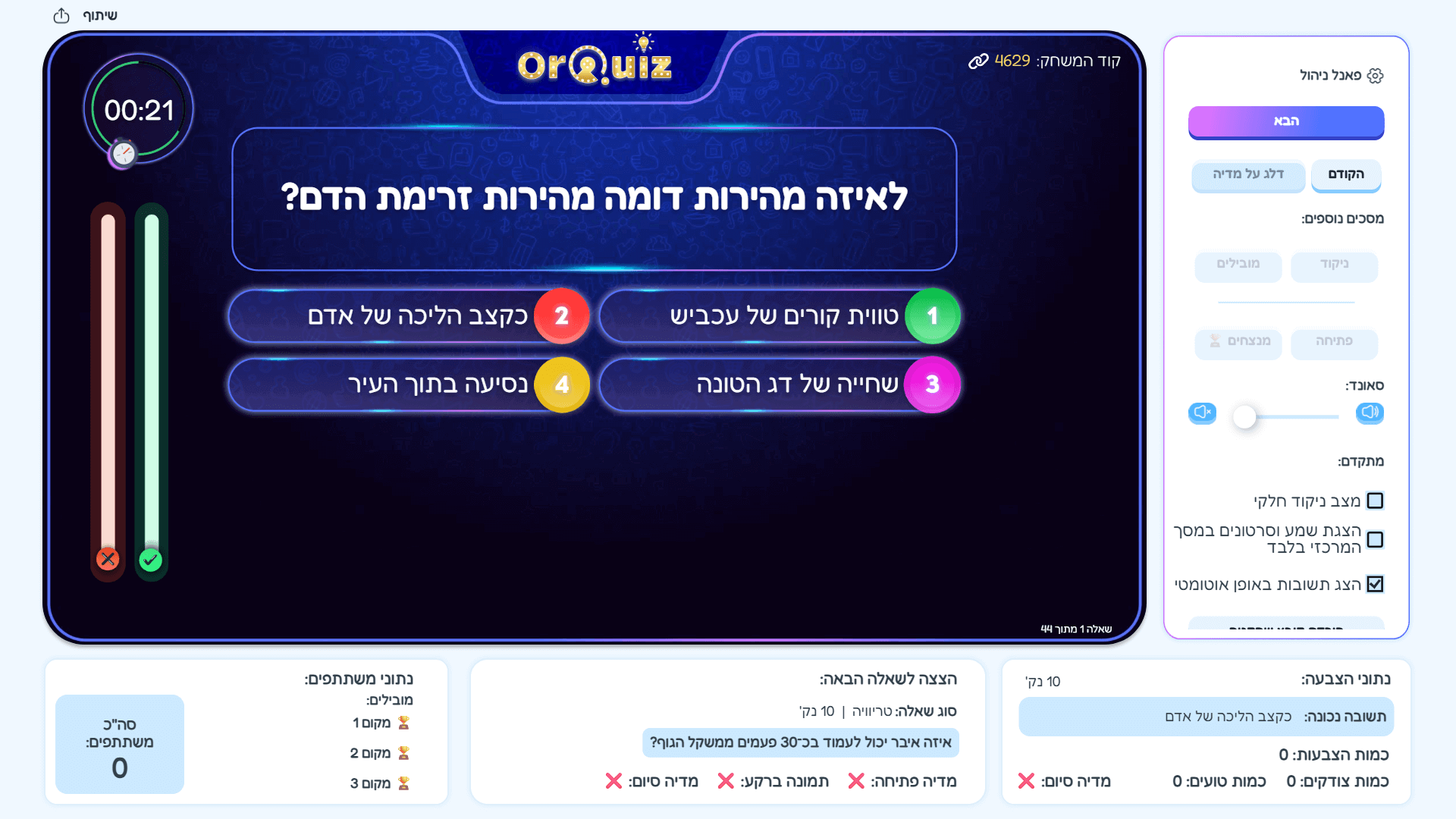
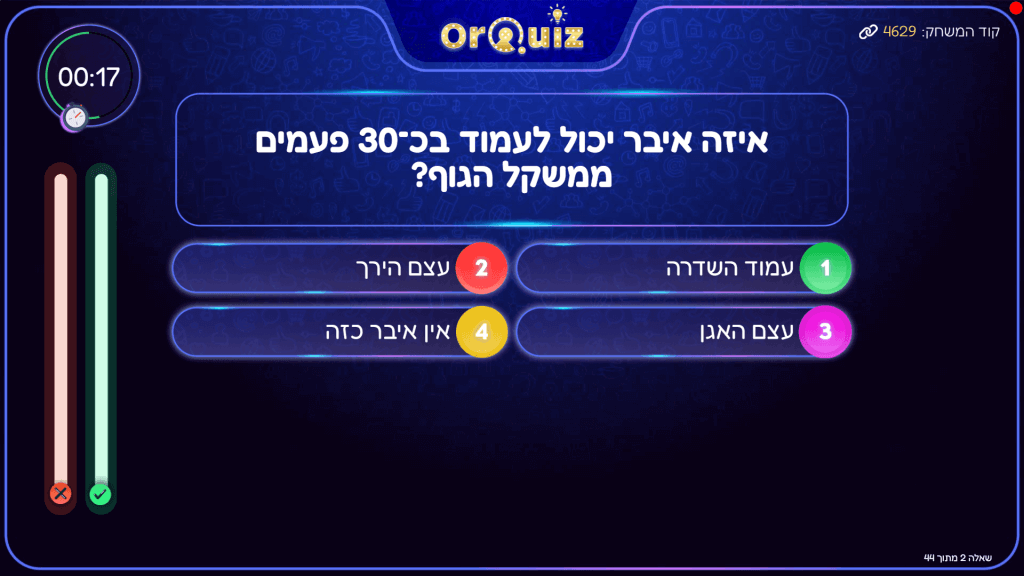
הפעלת חידון OrQuiz דרך פאנל הניהול
מעבר בין שאלות ושליטה בקצב הפעלת וניהול חידון OrQuiz
בפאנל אפשר לבחור אם להתקדם לשאלה הבאה או לחזור אחורה לשאלה קודמת. בנוסף, קיימת רשימת כל השאלות – שמאפשרת לדלג בקלות לשאלה ספציפית. כך המנחה יכול להתאים את החידון לקהל ולזרום עם הדינמיקה באירוע.
מעקב אחרי שחקנים ותוצאות
בצד המסך מוצגים נתוני ההצבעה על כל שאלה. כך, כמנחים, תוכלו לשתף את הקהל במצב ההצבעות בזמן אמת – ולהוסיף עניין ודרמה תוך כדי שהמשתתפים חושבים על התשובה שלהם.
שליטה בתצוגה ובמדיה
פאנל הניהול כולל אפשרות לאפשר מצב ניקוד חלקי. אם להפעיל שמע וסרטונים במסך המרכזי בלבד ואם להציג את התשובות באופן אוטומטי.
ניהול קבוצות ושחקנים
ניתן לנהל קבוצות של שחקנים, להוריד רשימת משתתפים, ואף לאפס את רשימת המשתתפים במידת הצורך. זה שימושי במיוחד כאשר החידון מתנהל מול כמה כיתות או קבוצות נפרדות.
סיכום משחק והורדת נתונים
בכל שלבי החידון ניתן להוריד קובץ עם כל הנתונים שנאספו. זה מאפשר למורים, מארגני אירועים או מנהלי צוותים לקבל תמונת מצב מלאה של המשחק ושל ההשתתפות לפי שחקנים. לראות כמה תשובות נכונות כל שחקן הצליח לענות ואם בחרנו בהגדרות החידון איסוף מספרי טלפון- למצוא את מספר הטלפון של כל שחקן.
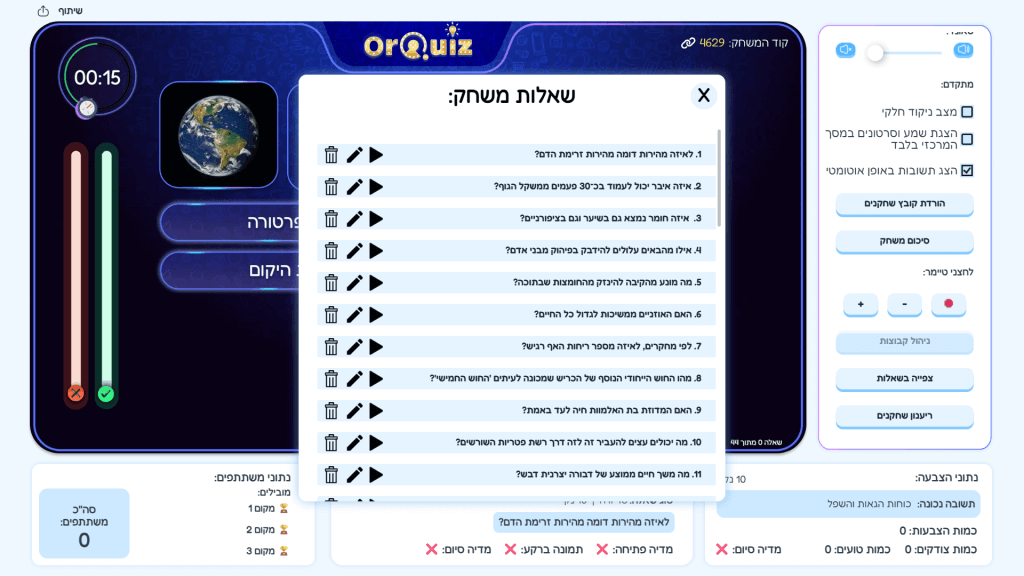
סיום הפעלת חידון OrQuiz והצגת המנצחים
בסיום הפעלת וניהול חידון OrQuiz מגיע הרגע הכי מרגש: הכרזת הזוכים. המערכת מציגה אוטומטית מסך מנצחים חגיגי, שבו מופיעים תחילה המקום השלישי 🥉, אחריו המקום השני 🥈, ולבסוף המקום הראשון 🥇.
בשלב הזה גם כל משתתף יכול להוריד לעצמו תעודה אישית עם התוצאה שלו – מזכרת לשיתוף מהמשחק.
לאחר הצגת המובילים, ניתן גם להציג בפני המשתתפים את טבלת התוצאות המלאה, הכוללת את כל המשתתפים לפי סדר הציון והנקודות.
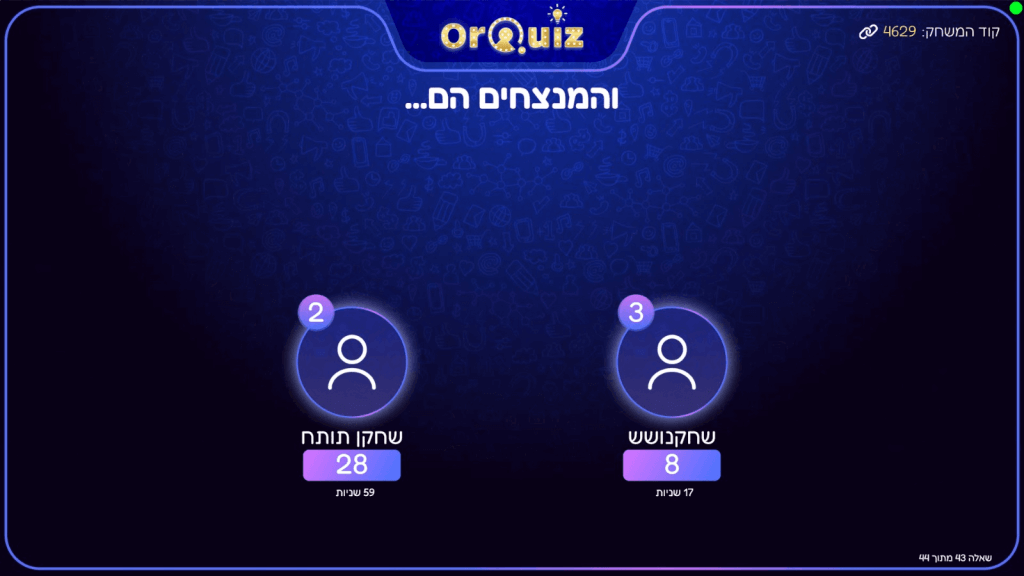
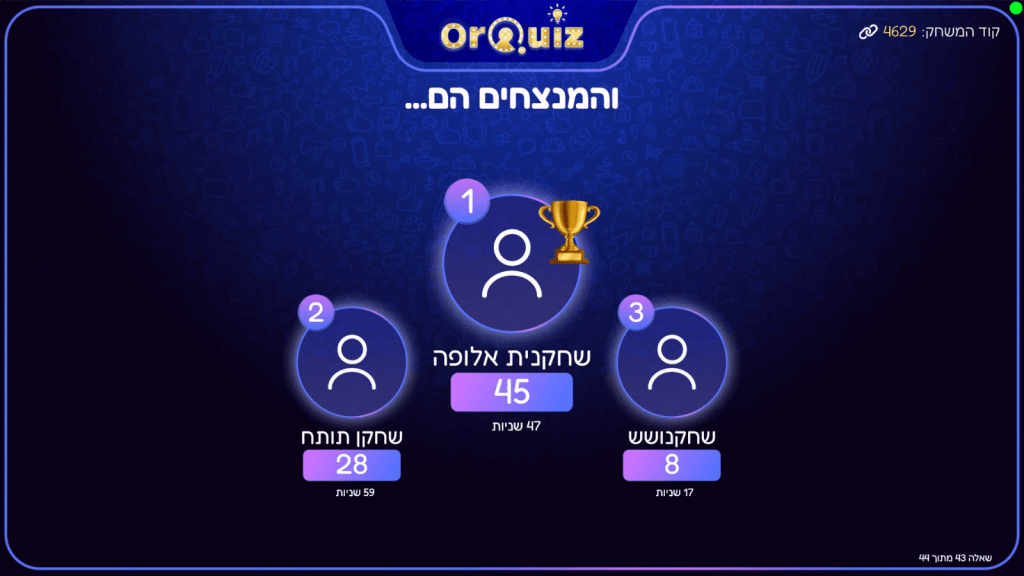
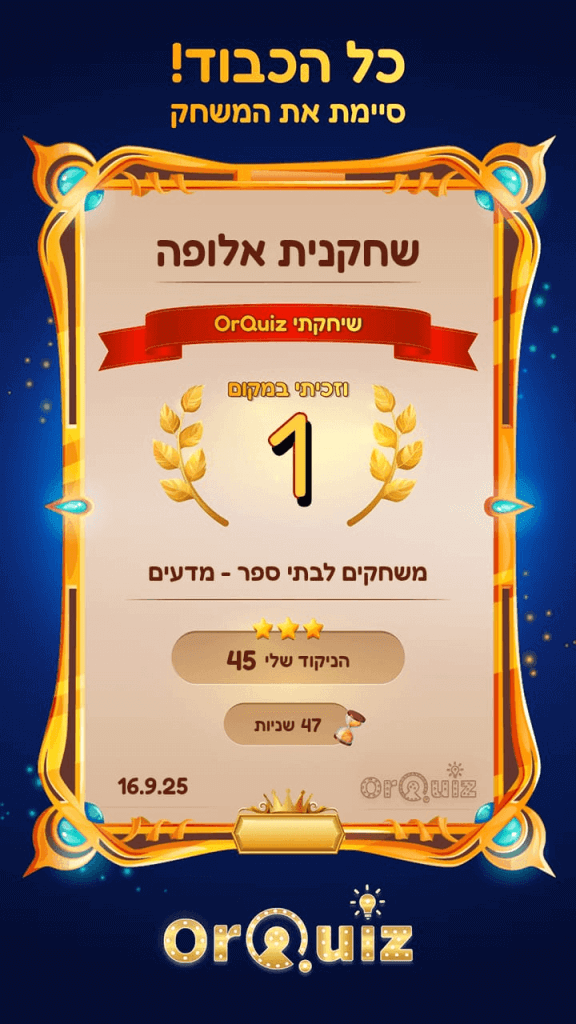
הפעלת וניהול חידון OrQuiz היא הדרך הקלה להפוך כל שיעור, אירוע חברה או פעילות גיבוש לחוויה מרגשת ומשותפת.
המערכת בנויה כך שתוכלו להתרכז במשתתפים ולתת להם את החוויה הכי מותאמת – בלי להתעסק בטכנולוגיה.
🎮 רוצים להתחיל מיד?
הכנסו ל־קטלוג המשחקים של OrQuiz ובחרו חידון מוכן להפעלה.
או צרו בקלות חידון חדש משלכם.

